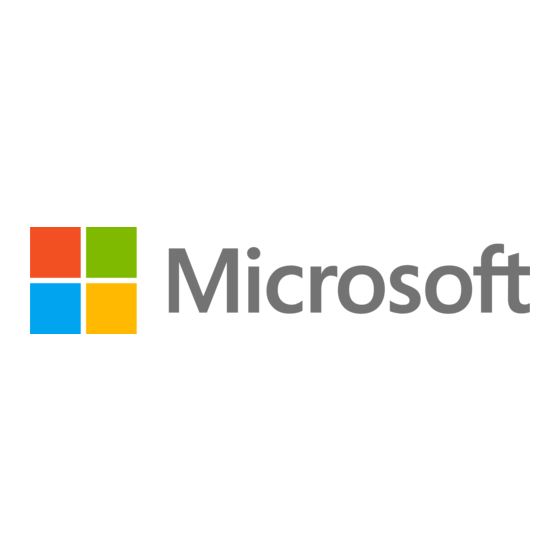
Publicité
Liens rapides
Publicité

Sommaire des Matières pour Microsoft SFP4 128GO CORE M
- Page 1 MARQUE: MICROSOFT REFERENCE: SFP4 128GO CORE M CODIC: 4297237 NOTICE...
- Page 2 Surface Pro 4 Guide de l'utilisateur Avec Windows 10 Date de publication : Octobre 2015 Version 1.0 © 2015 Microsoft Tous droits réservés.
- Page 3 Surface Pro 4 Microsoft, Microsoft Edge, OneNote, Outlook, PowerPoint, OneDrive et Windows sont des marques déposées de Microsoft Corporation. Surface et Skype sont des marques de Microsoft Corporation. Bluetooth est une marque déposée de Bluetooth SIG, Inc. Ce document est fourni « en l'état ». Les informations contenues dans ce document, y compris les URL et d'autres références à...
- Page 4 Envoyer une page ou partager un bloc-notes ..........................18 Connexion à des écrans, à des accessoires et à d'autres périphériques ..............19 .................. 19 ONFIGURER VOTRE ESPACE DE TRAVAIL AVEC LA STATION D ACCUEIL DE URFACE © 2015 Microsoft Page iii...
- Page 5 ..................................27 NTRETIEN DU CLAVIER COQUE ......................... 27 RECAUTION D UTILISATION DU CORDON D ALIMENTATION Enregistrement, réparation et garantie ........................28 ................................28 NREGISTREMENT DE VOTRE URFACE ........................................28 EPARATION ..........................................28 ARANTIE Aide supplémentaire ..............................29 © 2015 Microsoft Page iv...
- Page 6 Ce guide est conçu pour vous familiariser avec les principales fonctionnalités de votre Surface Pro 4 et du stylet Surface (version Surface Pro 4). Vous trouverez beaucoup d'autres informations en ligne sur le site Surface.com, en suivant ce lien http://www.microsoft.com/surface/support. Les informations présentes sur le site Surface.com sont également disponibles par l'intermédiaire de l'application Surface sur votre Surface Pro 4.
- Page 7 Skype et Cortana. Haut-parleurs Les haut-parleurs stéréo offrent une expérience sonore immersive pour la musique stéréo et les films. Pour en savoir plus, voir Son, volume et accessoires audio de Surface sur Surface.com. © 2015 Microsoft Page 2...
- Page 8 Surface Pro 4 © 2015 Microsoft Page 3...
- Page 9 Connecteurs pour clavier Cover Enclenchez le fin et léger clavier Type Cover pour Surface Pro 4 (vendu séparément), pour toujours avoir un clavier sous la main lorsque vous vous déplacez. Pour en savoir plus, voir Type Cover Surface.com. © 2015 Microsoft Page 4...
- Page 10 Charger votre Surface Pro 4 1. Branchez les deux extrémités du cordon d'alimentation. 2. Raccordez le cordon d'alimentation au port de charge et assurez-vous que le branchement est correctement effectué. 3. Branchez l'adaptateur secteur sur une prise électrique. © 2015 Microsoft Page 5...
- Page 11 Le port USB de l'adaptateur secteur sert uniquement à charger des périphériques, il ne permet pas de transférer des données. Si vous souhaitez utiliser un périphérique USB, branchez-le sur le port USB de votre Surface. © 2015 Microsoft Page 6...
- Page 12 Surface comme une tablette. Comme ce clavier- coque est exactement de la même dimension que votre Surface Pro 4, lorsque vous le rabattez © 2015 Microsoft Page 7...
- Page 13 Surface.com pour en savoir plus. Mise à jour de votre Surface Microsoft publie des mises à jour importantes pour améliorer la sécurité et la fiabilité des logiciels Windows, ainsi que des mises à jour du système et des composants matériels (également connues sous le nom de mises à...
- Page 14 Surface Pro 4 Conseils de navigation Les icônes en haut à droite dans la fenêtre Microsoft Edge placent les tâches courantes à portée de doigt. Sélectionnez Ajouter aux favoris et à la liste de lectures pour ajouter une page à votre ...
- Page 15 Les vignettes présentes dans le menu Démarrer fonctionnent comme des liens rapides vers les applications. Vous pouvez les réorganiser, les redimensionner, les supprimer et en ajouter d'autres à tout moment. Pour plus d'informations, voir Vous aimez ? Épinglez-le ! sur Windows.com. © 2015 Microsoft Page 10...
- Page 16 . Vous ouvrirez également Cortana en appuyant quelques secondes sur le bouton poussoir supérieur de votre stylet Surface. Pour obtenir plus d'informations, y compris des conseils pour personnaliser Cortana, voir Qu'est-ce que Cortana ? sur Windows.com. © 2015 Microsoft Page 11...
- Page 17 Nouveau bureau en bas à droite. Chaque bureau virtuel peut afficher un ensemble d'applications ouvertes qui lui est propre. Pour passer d'un bureau à l'autre, ouvrez l'affichage des tâches et sélectionnez un bureau. Pour plus d'informations, voir Regrouper les applications dans les bureaux sur Windows.com. © 2015 Microsoft Page 12...
- Page 18 Surface Pro 4 se met en veille. Repliez-le vers l'arrière pour utiliser votre Surface comme une tablette. Lorsque le clavier est dans cette position, aucune pression sur les touches n'est détectée par votre Surface. Pour en savoir plus sur ce clavier, voir Type Cover Surface.com. © 2015 Microsoft Page 13...
- Page 19 Surface. OneDrive OneDrive est un service de stockage en ligne fourni avec votre compte Microsoft. Enregistrez des documents, des photos et d'autres fichiers dans le dossier OneDrive de votre Surface pour les synchroniser avec le service OneDrive présent dans le nuage chaque fois que vous avez accès à...
- Page 20 Cortana ou la Recherche, puis entrez votre question à l'écran. Cliquez sur le bouton supérieur pour ouvrir OneNote. Double-cliquez pour faire une copie d'écran et la coller dans OneNote. Pour effacer, retournez le stylet et utilisez l'autre extrémité comme gomme. © 2015 Microsoft Page 15...
- Page 21 Cliquer en maintenant le bouton enfoncé pour ouvrir Cortana et l'outil de recherche Lorsque vous cliquez et maintenez le bouton supérieur enfoncé, Cortana s'ouvre (ou l'outil de recherche si Cortana n'est pas configurée). Entrez ensuite votre question à l'écran. © 2015 Microsoft Page 16...
- Page 22 Créez autant de blocs-notes que vous en avez besoin. Ils sont tous là, dans OneNote. Utilisez les sections, les pages et les indicateurs de note pour vous y retrouver facilement. Trouvez ce que vous cherchez en un clin d'œil par une recherche dans un bloc-notes, ou dans tous vos blocs-notes. © 2015 Microsoft Page 17...
- Page 23 OneDrive qui contient le bloc-notes. Pour obtenir des informations sur la configuration des autorisations, reportez-vous à Partager des fichiers et des dossiers sur Windows.com. Pour en savoir plus sur OneNote, visitez le site http://www.onenote.com/. © 2015 Microsoft Page 18...
- Page 24 2. Si vous souhaitez utiliser une connexion réseau filaire, branchez un câble réseau sur le port Ethernet de la station d'accueil de Surface. 3. Connectez les périphériques de l'ordinateur aux ports USB de la station d'accueil de Surface. © 2015 Microsoft Page 19...
- Page 25 Sans fil. Vous pouvez connecter votre Surface à des affichages sans fil lorsque Windows en détecte à proximité de votre appareil. Sinon, utilisez un affichage sans fil Microsoft (vendu séparément) pour vous connecter à un écran via la technologie Miracast.
- Page 26 également de retoucher des photos et des vidéos, voir Prendre des photos et réaliser des vidéos avec Surface sur Surface.com. Les applications de votre Surface Pro 4 Voici quelques unes des applications prêtes à fonctionner immédiatement sur votre nouvelle Surface Pro 4. © 2015 Microsoft Page 21...
- Page 27 Web. Microsoft Edge Microsoft Edge vous offre un accès rapide et fluide à Internet. Ouvrez des pages en mode Lecture, enregistrez-les dans votre liste de lectures ou prenez des notes à même ces pages grâce à l'entrée manuscrite. Consultez la rubrique familiariser avec Microsoft Edge sur Microsoft.com pour obtenir des informations...
- Page 28 L'application Surface est préinstallée sur votre Surface Pro 4. Sélectionnez les boutons situés à gauche dans l'application pour : Régler la sensibilité du stylet Optimiser le son Obtenir un accès rapide à l'aide en ligne pour votre Surface © 2015 Microsoft Page 23...
- Page 29 Vous pouvez entrer le paramètre que vous souhaitez modifier dans la zone Rechercher un paramètre et faire votre choix à partir de la liste obtenue. Pour plus d'informations, voir Nouvelle apparence des paramètres sur Microsoft.com. © 2015 Microsoft Page 24...
- Page 30 Les options d'ergonomie vous permettent d'utiliser votre tablette Surface comme bon vous semble. Pour voir quelles fonctionnalités sont disponibles : Accédez au menu Démarrer et sélectionnez Paramètres > Options d'ergonomie. Pour plus d'informations concernant les options d'ergonomie, voir Faciliter l'utilisation de votre PC sur Windows.com. © 2015 Microsoft Page 25...
- Page 31 Personnaliser l'écran de connexion Accédez au menu Démarrer et sélectionnez Paramètres > Options d'ergonomie pour choisir les paramètres suivants à activer à chaque démarrage de votre Surface : Narrateur Loupe Contraste élevé © 2015 Microsoft Page 26...
- Page 32 Voici quelques conseils qui vous permettront de conserver votre cordon d'alimentation en bon état : Évitez d'entortiller ou de pincer le cordon d'alimentation. © 2015 Microsoft Page 27...
- Page 33 à leur enregistrement. Vous aurez besoin de votre compte Microsoft (l'adresse de messagerie et le mot de passe que vous utilisez pour vous connecter à votre Surface et pour télécharger des applications du Windows Store) et du numéro de série de votre Surface Pro 4, du clavier Cover ou d'autres produits Surface.
- Page 34 Pour en savoir plus sur l'utilisation de votre Surface Pro 4, servez-vous de l'application Surface qui est préinstallée sur votre nouvel appareil Surface ou visitez le site du Support Surface Surface.com. L'application Surface vous amène directement sur les rubriques d'aide de Surface qui sont regroupées sur le site Surface.com. © 2015 Microsoft Page 29...











